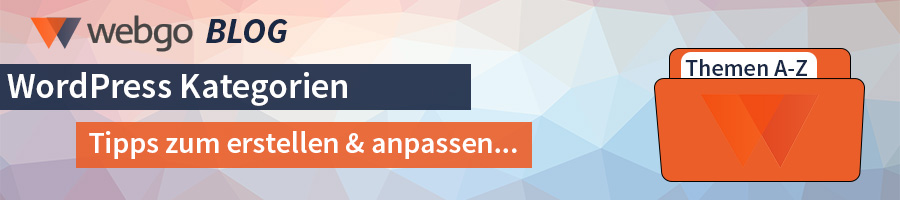
WordPress Kategorien ermöglichen eine benutzerfreundliche Strukturierung der Blogbeiträge und erleichtern auch den Beitragserstellern die Verwaltung, da eine bessere Übersicht über alle bisherigen Beiträge gegeben ist.
Im heutigen Beitrag erfahrt Ihr, wie man Kategorien erstellt, was bei der Auswahl zu beachten ist und wie die Kategorien verwaltet werden…
WordPress Grundeinstellungen und Anpassungsmöglichkeiten
In der WordPress Grundeinstellung ist bereits eine Kategorie vorhanden. Sie trägt den Titel „Allgemein“. Unter diese Kategorie werden automatisch alle Beiträge eingeordnet. Ihr könnt die Kategorie nicht löschen, aber beliebig umbenennen. Wird eine neu angelegte Kategorie wieder gelöscht, gehen die Beiträge nicht verloren, sondern sie landen wieder in dieser Basis-Kategorie.
Kategorie vs. Seite
Im Gegensatz zu einer Kategorie sind WordPress Seiten immer statisch. Wird eine neue Seite angelegt, erscheint sie in der Hauptnavigation (außer, die Seite wird absichtlich für den Besucher ausgeblendet). Es gibt zwar Kategorie-Seiten, aber das sind keine extra erstellten Seiten, sondern lediglich „Produkte“, die sich aus der Zuordnung von Beiträgen ergeben.
Kategorien können jedoch auch als Seiten im Menü angezeigt werden. Geht dafür folgendermaßen vor:
- Klickt im Dashboard unter „Design“ auf „Menüs“.
- Oben unter „Zeige auf dem Bildschirm“ setzt Ihr das Häkchen bei „Kategorien“.
- Wählt das Menü aus, in dem die Kategorieseite erscheinen soll.
- Die gewünschte Kategorie auswählen und „Zum Menü hinzufügen“ auswählen.
- Menü speichern.
Allgemeine Tipps zum Anlegen von WordPress Kategorien
Je mehr Artikel der Blog hat, desto wichtiger ist es, Kategorien anzulegen und die Beiträge entsprechend einzuordnen. Der Leser kann sich dann z.B. alle Beiträge zu seinem bevorzugten Thema anzeigen lassen und Ihr behalten besser den Überblick über Eure Themen.
Wie viele Kategorien sind sinnvoll?
Achtet darauf, nicht zu viele Kategorien anzulegen. Eine sehr „kleinteilige“ Kategorieauswahl macht in der Regel wenig Sinn, schon deshalb, weil Beiträge dann in der Regel mehreren Kategorien zugeordnet werden müssten. Andererseits überfordert eine hohe Kategorieanzahl den Nutzer, da die Übersichtlichkeit leidet. Eine genaue Anzahl kann man dennoch nicht geben, da sich die Kategorieauswahl immer nach dem Blogthema richtet. Als Faustregel gilt: nicht mehr als 10 Kategorien.
Wann sollte man Kategorien anlegen?
Am besten zu Beginn der Blogerstellung. Zwar kann sich im Laufe der Zeit das Thema des Blogs etwas „verschieben“ bzw. erweitern, aber ein „Grundgerüst“ für die Kategorien ist dennoch sinnvoll. So lassen sich die Beiträge von Beginn an richtig zuordnen, evtl. auch zu mehreren Kategorien. Außerdem erleichtert dieses Vorgehen die Themenauswahl für die Beiträge.
Noch ein Tipp für WordPress-Beginner: Es werden nur die Kategorien im Blog angezeigt, unter der sich Beiträge befinden. Es macht also am Anfang nichts, wenn nicht alle Kategorien gleich mit Beiträgen gefüllt sind.
Sind Unterkategorien sinnvoll?
Man kann in WordPress Kategorien auf unterschiedlichen Ebenen anlegen, d.h. eine Kategorie einer anderen unterordnen. Die Verschachtelung ist dabei nicht beschränkt. Trotzdem solltet Ihr Euch hier wie bei der Kategorieanzahl mäßigen, sprich: möglichst nicht mehr als zwei Ebenen.
Neue Kategorie in WordPress erstellen
Es gibt zwei Möglichkeiten, neue Kategorien hinzuzufügen:
1. Im Beitragseditor
Wählt in der rechten Menüleiste in der Box „Kategorien“: + Neue Kategorie erstellen
Schreibt den Namen in das Eingabefeld und bestätigt mit „Neue Kategorie hinzufügen“.
Die neue Kategorie erscheint unter der schon bestehenden („Allgemeines“) und muss nur noch angehakt werden, sofern der Beitrag dort einsortiert werden soll.
2. Über Hauptmenü in WordPress
Wählt im Dashboard unter „Beiträge“ -> „Kategorien“ – dann öffnet sich das Fenster, wo alle aktuellen Kategorien aufgeführt sind und neue hinzugefügt werden können.
Dort können folgende Felder ausgefüllt werden:
Name: Der Kategoriename, der auf der Seite angezeigt wird.
Titelform: Hier könnt Ihr eine andere Bezeichnung für die URL wählen, z.B. bei
- einem langen Kategorienamen
- einem Kategorienamen bestehend aus vielen Wörtern
- einem Kategorienamen mit Umlauten
Übergeordnete Kategorie: Ist „Keine“ ausgewählt, wird die neue Kategorie in die gleiche Hierarchiestufe wie „Allgemein“ eingeordnet. Ihr könnt auch mehrere Hierarchiestufen anlegen, z.B. eine übergeordnete Kategorie „Garten“ und darunter „Gartenmöbel“ und „Gartengeräte“.
Beschreibung: Hier könnt Ihr einen kurzen Text hinterlegen, der die Kategorie zusammenfasst. Ob er angezeigt wird, ist aber vom Template abhängig.
Am Ende klickt Ihr nur noch auf „Neue Kategorie erstellen“ und die gewünschte Kategorie ist hinzugefügt.
keine Kommentare | Kommentar schreiben







